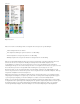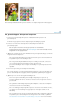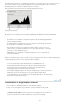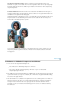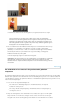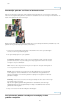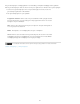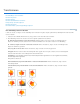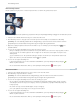Operation Manual
Naar boven
Opmerking:
Naar boven
Opmerking:
Een afbeelding roteren
Een item vrij roteren
Met de opdrachten Laag vrij roteren en Selectie vrij roteren kunt u een item in elke gewenste mate roteren.
Trek de afbeelding recht met de opdracht Laag vrij roteren en klik op de knop Huidige bewerking vastleggen om de rotatie toe te passen.
1. Selecteer in de werkruimte Bewerken de laag of de selectie die u wilt roteren.
2. Kies Afbeelding > Roteren > Laag vrij roteren of Selectie vrij roteren. Er verschijnt een selectiekader in de afbeelding.
Als u een afbeelding selecteert die een achtergrondlaag is (zoals een foto die van een camera of scanner is
geïmporteerd), kunt u de foto omzetten in een gewone laag en vervolgens die laag transformeren.
3. (Optioneel) U wijzigt het punt waar het item omheen draait door op een vierkantje op de referentiepuntzoeker
op de
optiebalk te klikken.
4. Voer een van de volgende handelingen uit om de mate van rotatie op te geven:
Klik op de rotatiegreep onder aan het selectiekader en sleep deze. Wanneer u de cursor boven de greep plaatst, neemt de
cursor de vorm van concentrische pijlen aan. Als u in stappen van 15° wilt roteren, houdt u tijdens het slepen de toets
Shift ingedrukt.
Typ een rotatiehoek tussen -180° (maximale rotatie tegen de wijzers van de klok in) en 180° (maximale rotatie met de
wijzers van de klok mee) in het tekstvak Rotatie instellen op de optiebalk.
5. Voer een van de volgende handelingen uit:
U past de transformatie toe door in het selectiekader te dubbelklikken, op de knop Huidige bewerking vastleggen te
klikken of op Enter te drukken.
Als u de transformatie wilt annuleren, klikt u op de knop Huidige bewerking annuleren of drukt u op Esc.
Een item schalen
1. Selecteer in de werkruimte Bewerken de foto, laag, selectie of vorm die u wilt schalen.
2. Kies Afbeelding > Vergroten/verkleinen > Schaal.
Als u een foto selecteert die een achtergrondlaag is (zoals een foto die van een camera of scanner is
geïmporteerd), kunt u de foto omzetten in een gewone laag en vervolgens die laag transformeren.
3. Voer een van de volgende handelingen uit om de mate van schaling op te geven:
Als u de relatieve verhoudingen wilt behouden (en afbeeldingsvervorming wilt vermijden) terwijl u schaalt, selecteert u
Verhoudingen behouden en sleept u een hoekgreep. U kunt ook op Alt drukken (of op Option in Mac OS) terwijl u een
hoekgreep sleept.
Als u alleen de hoogte of de breedte wilt wijzigen, sleept u een zijgreep.
Voer op de optiebalk een percentage voor de hoogte en/of de breedte in.
4. Voer een van de volgende handelingen uit:
U past de transformatie toe door in het selectiekader te dubbelklikken, op de knop Huidige bewerking vastleggen te
klikken of op Enter te drukken.
Als u de transformatie wilt annuleren, klikt u op de knop Huidige bewerking annuleren of drukt u op Esc.
109